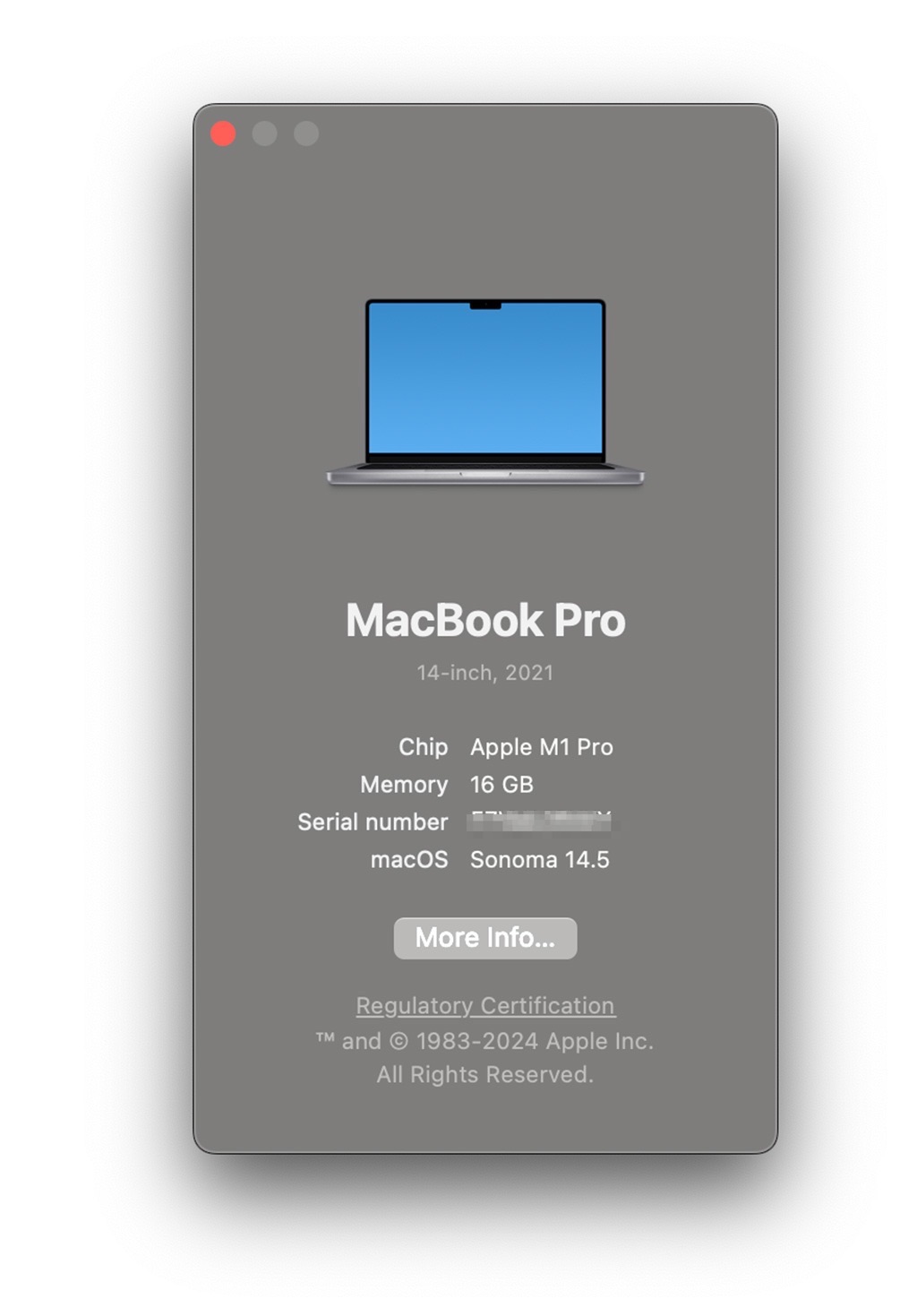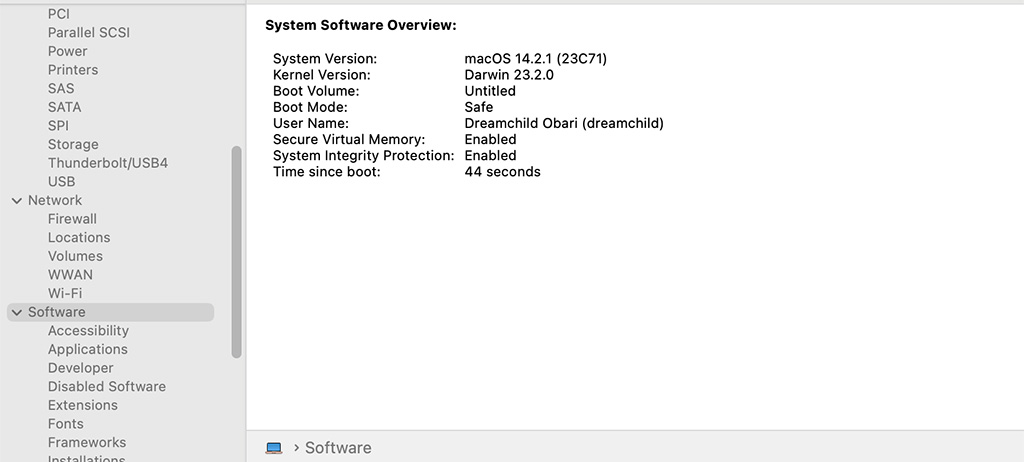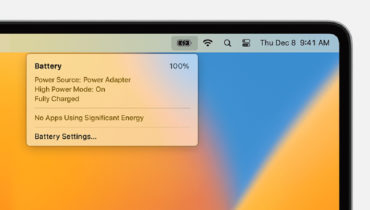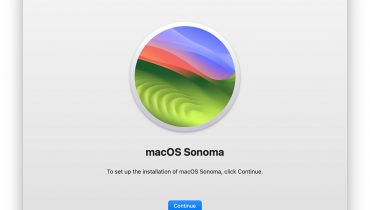Nếu máy Mac của mình gặp khó khăn khi khởi động hoặc đang gặp phải sự cố khởi động, bạn nên khởi động máy Mac ở Safe Mode để xác định và giải quyết sự cố. Hãy xem hướng dẫn bên dưới.
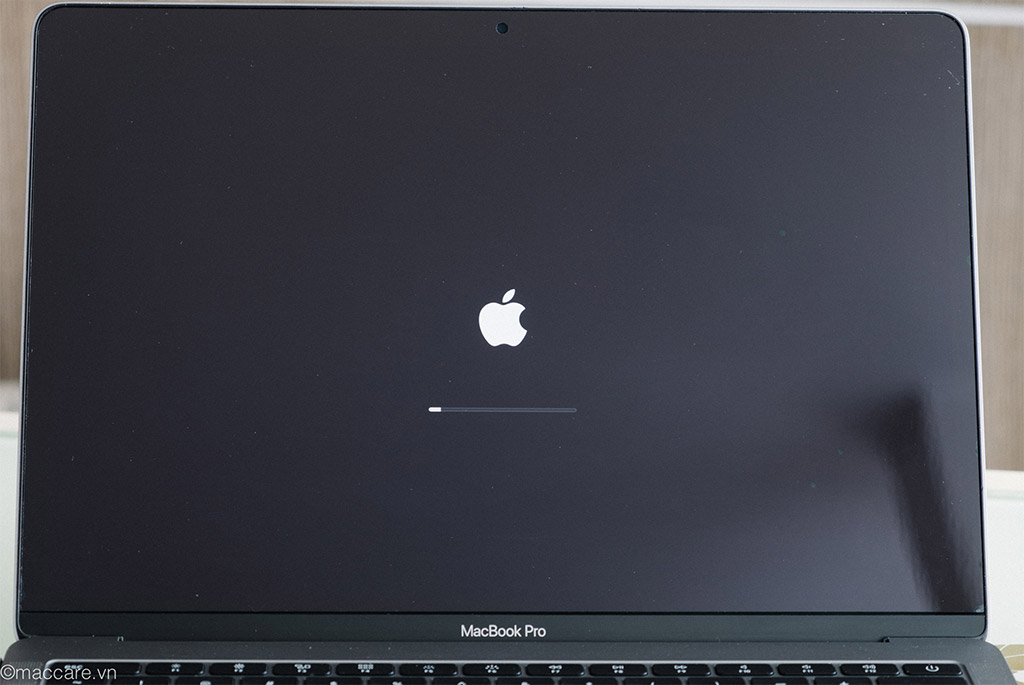
Safe Mode trong macOS là gì?
Safe Mode trong macOS về cơ bản là một phiên bản rút gọn của hệ điều hành. Nó có thể giải quyết nhiều vấn đề khiến máy Mac không khởi động được. Safe Mode có thể khởi động máy Mac của bạn mà không cần khởi chạy bất kỳ chương trình nào khác. Điều này bao gồm các mục đăng nhập, tiện ích mở rộng hệ thống không cần thiết và phông chữ của bên thứ ba.
Do đó, bạn sẽ biết liệu ứng dụng hay toàn bộ hệ thống của bạn đang gây ra sự cố. Khởi chạy máy Mac ở Safe Mode cũng sẽ xóa bộ nhớ đệm, điều này có thể giúp máy tính chạy nhanh hơn.
Bạn sẽ bị hạn chế chức năng khi sử dụng Safe Mode. Bạn có thể không sử dụng được nhiều ứng dụng, một số thiết bị ngoại vi USB hoặc Thunderbolt có thể không khả dụng và khả năng truy cập Internet có thể bị hạn chế.
Cách đưa máy Mac vào chế độ Safe Mode
Khởi động máy Mac ở Safe Mode khá dễ dàng và an toàn. Các bước thực hiện hơi khác một chút đối với máy Mac chip silicon của Apple và chip Intel. Vì vậy, hãy kiểm tra xem máy Mac của mình xem nó chạy chip silicon Apple hay chip Intel trước khi tiến hành thực hiện theo các bước dưới đây.
Khởi động máy Mac chip Intel ở Safe Mode
Thực hiện theo các bước sau để khởi động an toàn máy Mac chip Intel:
- Khởi động máy Mac. Nếu nó đã bật, hãy khởi động lại nó.
- Nhấn và giữ phím Shift trong khi máy Mac bật nguồn.
- Logo Apple sẽ xuất hiện. Khi cửa sổ đăng nhập xuất hiện, hãy nhả phím Shift và đăng nhập.
Khởi động máy Mac chip Apple Silicon ở Safe Mode
Để khởi động máy Mac Apple silicon ở Safe Mode, hãy làm theo các bước bên dưới:
- Nhấn và giữ nút Power cho đến khi thấy các tùy chọn khởi động xuất hiện.
- Chọn disk khởi động của bạn.
- Nhấn và giữ phím Shift và nhấp vào Continue in Safe Mode.
- Nhả phím Shift.
Cách xác nhận bạn đang ở Safe Mode
Bạn sẽ tự động nhìn thấy dòng chữ “Safe Boot” màu đỏ ở phía trên bên phải màn hình máy Mac khi ở Safe Mode. Tuy nhiên, nếu bạn muốn xác nhận rằng máy Mac của mình thực sự đã khởi động ở Safe Mode, bạn có thể sử dụng chức năng About This Mac. Để làm điều này:
- Nhấp vào biểu tượng Apple trên thanh menu và chọn About This Mac từ danh sách dropdown.
- Nhấp vào More Infor trong cửa sổ xuất hiện. Nó sẽ chuyển hướng bạn đến phần General của System Settings.
- Cuộn xuống phía dưới và nhấp vào System Report.
- Chọn Software ở khung bên trái, sau đó chọn Boot Mode ở bên phải. Nó sẽ hiển thị “Safe”.
Bạn có thể làm gì ở Safe Mode?
Khi bạn đã khởi chạy máy Mac ở Safe Mode, bước đầu tiên là xem máy Mac của mình có tải đúng cách hay không. Nếu máy Mac không khởi động khi bạn khởi động bình thường và khởi động ở Safe Mode thì có nghĩa là đã xảy ra sự cố với chương trình hoặc ứng dụng (rất có thể là ứng dụng khởi động).
Vì Safe Mode thực hiện một số kiểm tra nhất định và ngăn một số phần mềm khởi chạy khi bạn khởi động máy Mac, nên bạn thường có thể xác định bất kỳ sự cố khởi động nào mà bạn có thể gặp phải. Vì chỉ các phần mở rộng kernel cần thiết (trình điều khiển phần cứng và phần mềm) mới được tải nên bạn có thể sử dụng Safe Mode để tìm ứng dụng bên thứ ba đang gây ra sự cố.
Mẹo: Việc có quá nhiều chương trình khởi động có thể làm chậm máy Mac của bạn và kéo dài thời gian khởi động. Vì vậy, hãy cân nhắc việc dọn dẹp các mục khởi động trên máy Mac từ System Settings.
Ngoài ra, bộ đệm hệ thống sẽ tự động được làm sạch. Điều này có thể tăng tốc máy Mac nếu nó làm chậm hệ thống của bạn. Safe Mode cũng buộc kiểm tra thư mục của ổ đĩa khởi động, nghĩa là bạn có thể xác định mọi sự cố liên quan đến ổ cứng cản trở quá trình khởi động.
Bạn không thể làm gì nhiều ngoài việc này ở Safe Mode. Tuy nhiên, nếu bạn vẫn không thể xác định và khắc phục sự cố ở Safe Mode, hãy thử khôi phục cài đặt gốc cho máy Mac.
Cách thoát Safe Mode trên máy Mac
Khi bạn đã hoàn tất Safe Mode và muốn đưa máy Mac của mình về trạng thái bình thường, chỉ cần khởi động lại và bật lại như bình thường. Máy Mac của bạn sẽ khởi động bình thường.
Nếu có một vấn đề phát sinh mà bạn không chắc chắn, việc khắc phục vấn đề đó có thể phức tạp hơn một chút đối với người dùng bình thường. Trong những trường hợp như vậy, lời khuyên dành cho bạn là nên mang máy Mac của mình đến Apple sau khi đặt lịch hẹn với Apple Store tại Genius Bar. Các kỹ thuật viên chuyên môn của Apple sẽ có thể giúp bạn xác định và khắc phục sự cố cho bạn.